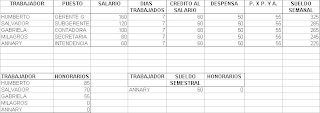
EJERCICIO 4
1.- Utilizando la relación de vendedores del ejercicio 3, vamos a crear una nómina que contenga la información completa de su Cargo en la Empresa, así como el Sueldo de Nómina (sin compensaciones ni descuentos) y el Sueldo Integrado (Sueldo Nóminal mas compensaciones menos descuentos)
Nombre Categoría Sueldo Nominal Compensación Viáticos ISPT IMSS S. Integrado
2.- Primero vamos a validar los datos contenidos en la columna correspondiente a la relación de vendedores
Nombre del Trabajador
José Flores
María Paz
Jesús Peréz
Pedro Rodríguez
Guadalupe Almada
Jaime Velarde
Jorge Alvarez
Petra Aldama
3.- Situarse en la celda donde vamos a crear la validación de nuestra lista (vacía).
4.- Seleccionar el menú DATOS seleccionar VALIDACION.
5.- En el recuadro de validación de datos, aparece una ventana para escoger el criterio de validación, seleccionamos LISTA y en la ventana que se despliega mas abajo escoger el rango de celdas que contiene nuestra columna con los nombres de nuestros trabajadores y aceptamos después de revisar que el rango sea el correcto.
6.- Para visualizar la Categoría del puesto nos colocamos en la celda de la columna siguiente y seleccionamos el botón fx de la barra de herramientas, en el recuadro Categoría de la función, escogemos la de Buscarv, esto para crear una lista que al escoger a cualquiera de nuestros trabajadores se despliegue en la celda contigua el puesto que desempeña
7.- El valor buscado corresponde a la celda donde creamos nuestra lista y el valor de la matriz corresponderá a todas las columnas donde se encuentran nuestros datos; el indicador de la columna será el número de la columna donde se encuentran los datos que deseamos estén visibles (2, 3, 4, etc.)
ejemplo: =BUSCARV(E28,A5:C12,2,FALSO)
8.- Para visualizar el salario o los descuentos, repetimos los dos pasos anteriores, seleccionando celdas vacías.
Nombre Categoría Sueldo
1.- Utilizando la relación de vendedores del ejercicio 3, vamos a crear una nómina que contenga la información completa de su Cargo en la Empresa, así como el Sueldo de Nómina (sin compensaciones ni descuentos) y el Sueldo Integrado (Sueldo Nóminal mas compensaciones menos descuentos)
Nombre Categoría Sueldo Nominal Compensación Viáticos ISPT IMSS S. Integrado
2.- Primero vamos a validar los datos contenidos en la columna correspondiente a la relación de vendedores
Nombre del Trabajador
José Flores
María Paz
Jesús Peréz
Pedro Rodríguez
Guadalupe Almada
Jaime Velarde
Jorge Alvarez
Petra Aldama
3.- Situarse en la celda donde vamos a crear la validación de nuestra lista (vacía).
4.- Seleccionar el menú DATOS seleccionar VALIDACION.
5.- En el recuadro de validación de datos, aparece una ventana para escoger el criterio de validación, seleccionamos LISTA y en la ventana que se despliega mas abajo escoger el rango de celdas que contiene nuestra columna con los nombres de nuestros trabajadores y aceptamos después de revisar que el rango sea el correcto.
6.- Para visualizar la Categoría del puesto nos colocamos en la celda de la columna siguiente y seleccionamos el botón fx de la barra de herramientas, en el recuadro Categoría de la función, escogemos la de Buscarv, esto para crear una lista que al escoger a cualquiera de nuestros trabajadores se despliegue en la celda contigua el puesto que desempeña
7.- El valor buscado corresponde a la celda donde creamos nuestra lista y el valor de la matriz corresponderá a todas las columnas donde se encuentran nuestros datos; el indicador de la columna será el número de la columna donde se encuentran los datos que deseamos estén visibles (2, 3, 4, etc.)
ejemplo: =BUSCARV(E28,A5:C12,2,FALSO)
8.- Para visualizar el salario o los descuentos, repetimos los dos pasos anteriores, seleccionando celdas vacías.
Nombre Categoría Sueldo



